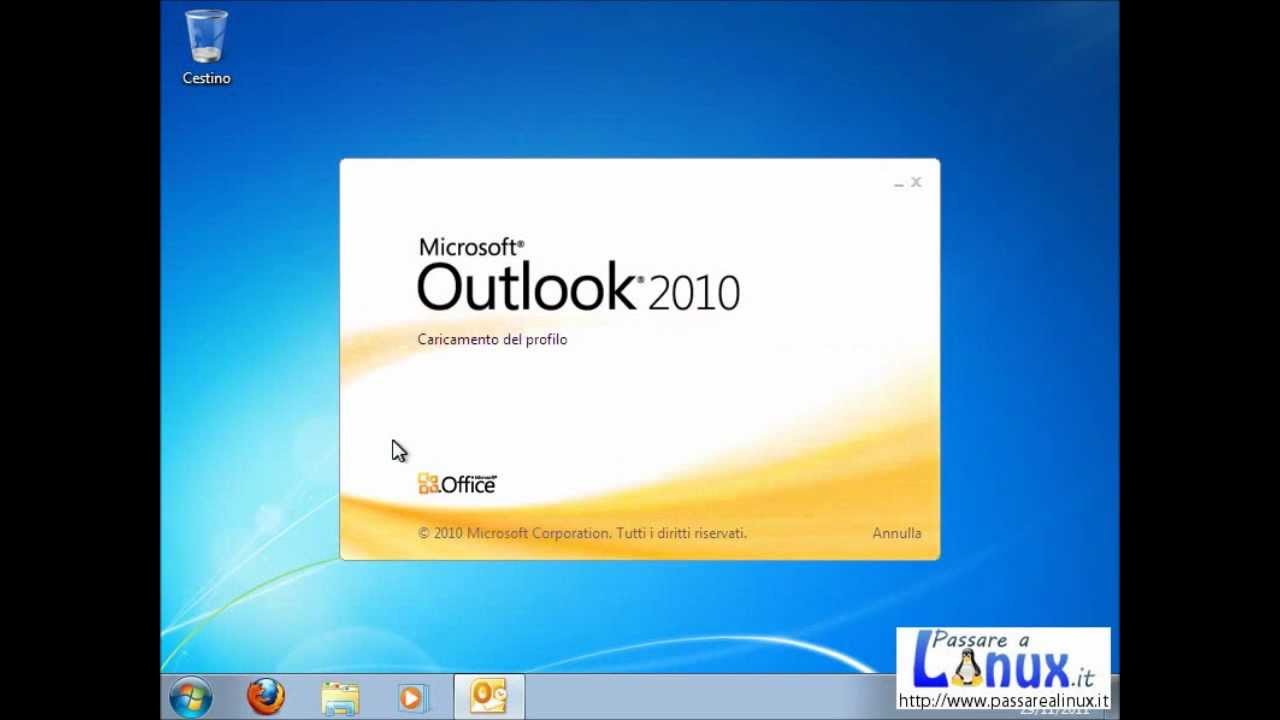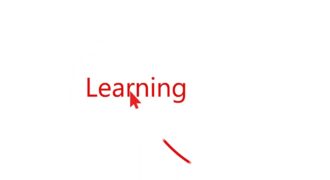Microsoft Outlook è uno dei client di posta elettronica più popolari al mondo, utilizzato da milioni di persone per gestire le loro email. Esportare le email da Outlook può essere utile per diversi motivi, ad esempio per creare un backup delle email importanti o per trasferire le email su un altro computer o programma di posta elettronica. In questa guida, vedremo i passaggi necessari per esportare le email da Microsoft Outlook.
Come esportare tutte le email da Outlook?
Esportare le email da Microsoft Outlook può essere un’operazione molto utile per archiviare tutti i messaggi importanti o per fare un backup dei dati. Ecco i passaggi da seguire per esportare tutte le email da Outlook:
- Apri Microsoft Outlook: Accedi al programma e seleziona la cartella che contiene le email che vuoi esportare.
- Seleziona l’opzione “File”: Nella barra di menu in alto, fai clic su “File”.
- Seleziona “Apri e esporta”: Nella finestra a sinistra, seleziona l’opzione “Apri e esporta”.
- Seleziona “Esporta su un file”: Nella finestra a destra, seleziona l’opzione “Esporta su un file”.
- Seleziona “Outlook Data File (.pst)”: Nella nuova finestra, seleziona l’opzione “Outlook Data File (.pst)” e fai clic su “Avanti”.
- Seleziona la cartella da esportare: Seleziona la cartella che contiene le email che vuoi esportare. Puoi anche selezionare la casella “Includi tutti i sottocartelle” per esportare tutte le email presenti nella cartella e nelle sue sottocartelle.
- Scegli dove salvare il file: Scegli la posizione in cui vuoi salvare il file .pst e scegli un nome per il file. Fai clic su “Fine” per completare l’operazione.
Seguendo questi passaggi, potrai esportare tutte le email da Outlook in modo semplice e veloce. Ricorda di salvare il file .pst in una posizione sicura e di fare backup regolari per proteggere i tuoi dati.
Come scaricare un’email da Outlook sul computer?
Microsoft Outlook è uno dei programmi di posta elettronica più utilizzati al mondo. Se vuoi scaricare un’email dal tuo account Outlook sul tuo computer, ci sono alcuni passaggi da seguire:
- Apri il programma Microsoft Outlook sul tuo computer.
- Seleziona l’email che desideri scaricare dalla tua casella di posta.
- Fai clic con il tasto destro del mouse sull’email selezionata e scegli l’opzione “Salva come”.
- Verrà visualizzata una finestra di dialogo che ti permetterà di scegliere la cartella di destinazione dove vuoi salvare l’email. Seleziona la cartella desiderata e clicca su “Salva”.
- La tua email sarà ora salvata sul tuo computer nella cartella che hai scelto.
In alternativa, puoi anche esportare tutte le tue email da Outlook in un file .pst per conservarle e accedervi in futuro. Per farlo, segui questi passaggi:
- Apri il programma Microsoft Outlook sul tuo computer.
- Fai clic sulla scheda “File” nella barra dei menu in alto.
- Scegli l’opzione “Apri e Esporta” e poi clicca su “Importa/Esporta”.
- Seleziona l’opzione “Esporta in un file” e clicca su “Avanti”.
- Scegli il formato del file .pst e seleziona la cartella che vuoi esportare (ad esempio, la cartella posta in arrivo o la cartella inviati).
- Clicca su “Avanti” e seleziona la cartella di destinazione dove vuoi salvare il file .pst.
- Clicca su “Fine” per completare l’esportazione.
Seguendo questi passaggi, potrai scaricare o esportare le tue email da Outlook sul tuo computer in modo semplice e veloce.
Dove vengono salvate le email su Outlook?
Outlook è un programma di posta elettronica molto diffuso tra gli utenti Windows. Ma dove vengono salvate le email su Outlook? In genere, le email vengono salvate nella posta in arrivo, a meno che non vengano spostate in altre cartelle o salvate come bozze.
Per esportare le email da Outlook, il primo passo è aprire il programma e selezionare la cartella contenente le email da esportare. Dopodiché, bisogna cliccare su File e selezionare Apri ed esporta.
A questo punto, si può scegliere di esportare le email in vari formati, come ad esempio PST o CSV. Il formato PST è quello più comune e permette di salvare tutte le email, le cartelle e i contatti in un unico file.
Una volta scelto il formato di esportazione, bisogna selezionare la cartella in cui salvare il file e cliccare su Avanti. A questo punto, verrà chiesto di specificare le opzioni di esportazione, come ad esempio se includere o meno gli allegati.
Infine, cliccare su Fine per avviare l’esportazione delle email da Outlook. Una volta completato il processo, si potrà trovare il file esportato nella cartella specificata in precedenza.
In sintesi, per esportare le email da Outlook è necessario selezionare la cartella contenente le email da esportare, scegliere il formato di esportazione e specificare le opzioni desiderate. Infine, bisogna selezionare la cartella in cui salvare il file esportato e avviare l’esportazione.
Come esportare la posta elettronica su un hard disk esterno?
Passaggi per esportare la posta elettronica da Microsoft Outlook
Passo 1: Aprire Microsoft Outlook sul computer e selezionare la scheda “File” in alto a sinistra.
Passo 2: Nella scheda “File”, selezionare “Apri e Esporta” dal menu a sinistra.
Passo 3: Selezionare “Esporta in un file” e cliccare su “Avanti”.
Passo 4: Selezionare “File di dati di Outlook (.pst)” e cliccare su “Avanti”.
Passo 5: Selezionare la cartella o la sottocartella che si desidera esportare e selezionare “Includi sottocartelle” se necessario.
Passo 6: Scegliere dove salvare il file .pst esportato selezionando “Sfoglia” e scegliendo l’hard disk esterno come posizione di salvataggio.
Passo 7: Dare un nome al file .pst e cliccare su “Fine” per avviare l’esportazione della posta elettronica.
Passo 8: Attendere il completamento dell’esportazione e verificare che il file .pst sia stato salvato correttamente sull’hard disk esterno.
Passo 9: Rimuovere l’hard disk esterno dal computer e conservarlo in un luogo sicuro per il backup della posta elettronica.
Questi sono i passaggi per esportare la posta elettronica su un hard disk esterno utilizzando Microsoft Outlook. Seguendo questi semplici passaggi, si può facilmente esportare la posta elettronica in modo da poterla archiviare e conservare in un luogo sicuro. Ricordarsi sempre di salvare il file .pst su un hard disk esterno per evitare la perdita di dati importanti.